Teljes útmutató a Pixlr használatához a kép hátterének eltávolításához
A Pixlr egy jól ismert online képszerkesztő, amely számos eszközzel rendelkezik a képkezeléshez. Könnyen használható kezelőfelületet kínál a fogyasztóknak, rengeteg lehetőséggel a képszerkesztéshez, grafikák létrehozásához és effektusok hozzáadásához. A Pixlr egyik funkciója a háttér-eltávolító eszköz. Ezzel a funkcióval egyszerűen törölheti a hátteret a fényképről, csak a fő témát hagyva meg. Különösen hasznos átlátszó hátterek létrehozásához vagy objektumok elkülönítéséhez különféle projektekben, például grafikai tervezésben, prezentációkban vagy közösségi média bejegyzésekben. Ebben az útmutatóban erről fogunk részletesen beszélni háttér eltávolítása a Pixlr-ben. Folytassa az olvasást a teljes információért.
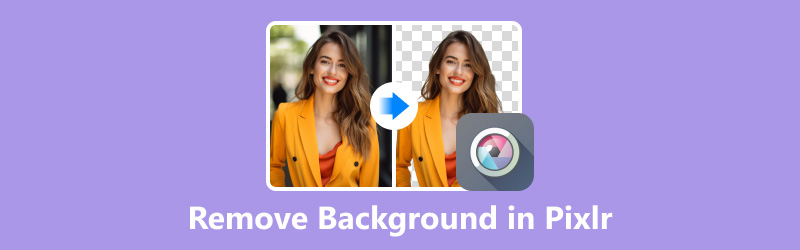
- ÚTMUTATÓ LISTÁJA
- 1. rész: Háttér eltávolítása a Pixlr-ben
- 2. rész: A Pixlr háttéreltávolító előnyei és hátrányai
- 3. rész. A legjobb Pixlr alternatíva a háttér pontosabb eltávolítására
- 4. rész. GYIK
1. rész: Háttér eltávolítása a Pixlr-ben
A Pixlr Háttér eltávolítása funkciója általában fejlett algoritmusokat használ a téma automatikus felismerésére a képen, és eltávolítja körülötte a hátteret. A háttér kézzel történő kiválasztásához és eltávolításához képest ez rengeteg időt takaríthat meg, különösen összetett hátterű vagy több objektumú képek esetén. Íme egy lépésről lépésre útmutató:
Keresse meg a Pixlr webhelyet, és indítsa el a Pixlr szerkesztőt. Lehetősége van a szoftver letöltésére vagy az online verzió használatára. Mivel a webes verzió bármilyen internetkapcsolattal rendelkező eszközről elérhető, itt fogjuk használni.
Kattintson Fotó(k) kiválasztása a kép feltöltéséhez, amelynek a hátterét törölni szeretné. Győződjön meg arról, hogy elegendő felbontás van a képen a finomhangoláshoz.
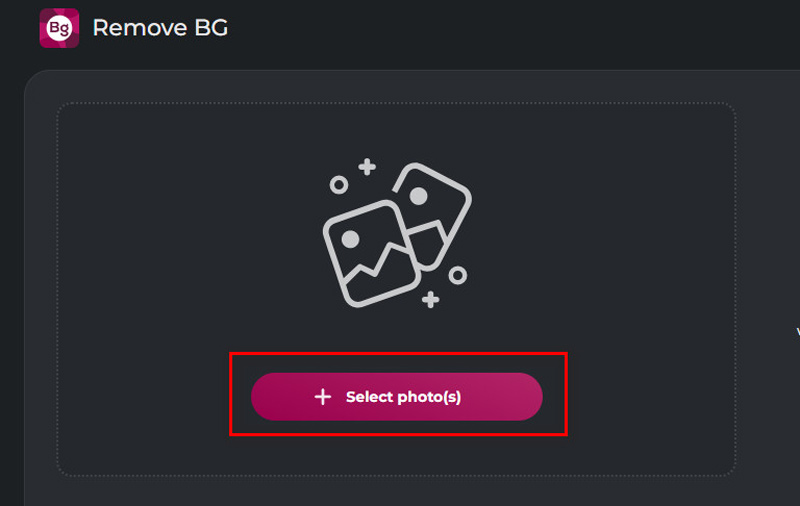
Ezután automatikusan elkezdi törölni a kép hátterét.
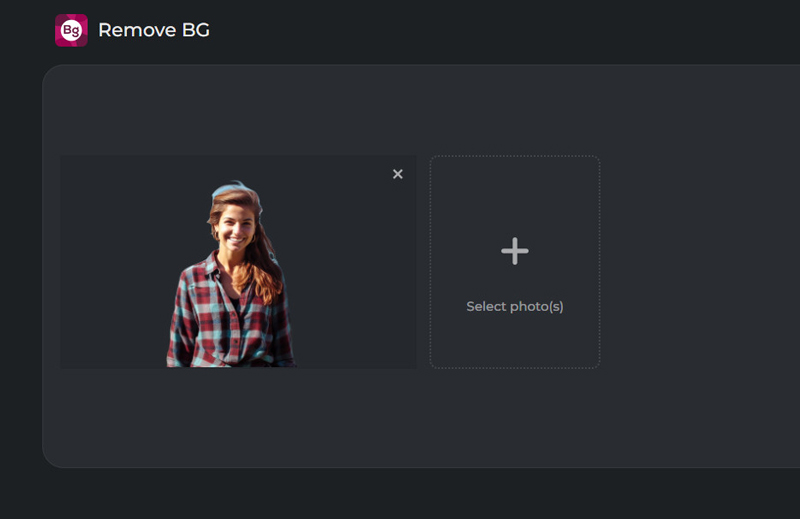
Amint látja, a háttér eltávolítása nem tökéletes, és van néhány hely, amelyet finomítani kell. Az elkészítéséhez kattintani kell Finomhangolás képét a fájl további szerkesztéséhez.
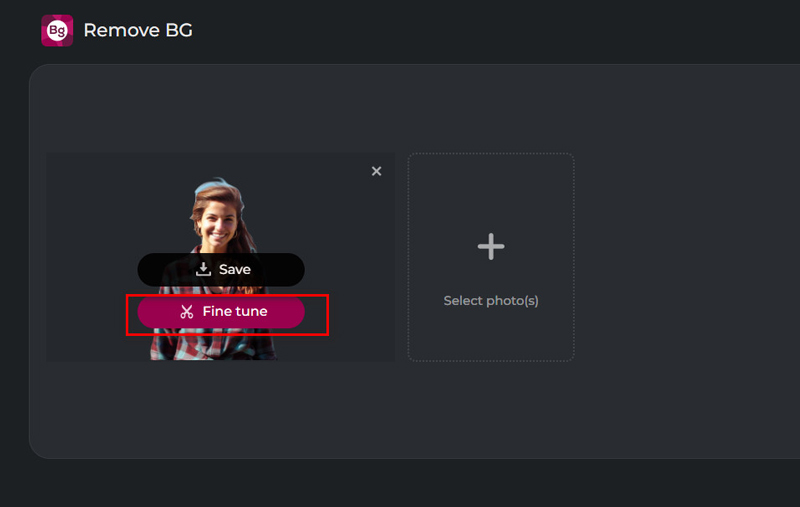
Válaszd ki a VARÁZSLAT eszközt, kapcsolja be a VISSZAÁLLÍTÁS vagy ELTÁVOLÍTÁS módban, és tetszés szerint válassza ki a Lágyság opciót.
Ezután kattintson a háttér egy részére, és az eszköz kijelöli a szomszédos, hasonló színű területeket. Állítsa be a tűrésszintet a hátterek eltávolításának finomhangolásához.
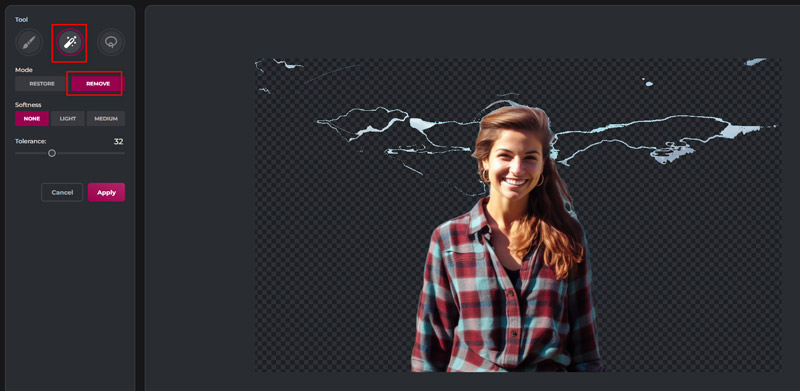
Nagyítás a precízióhoz Nagyítson rá a részletes szerkesztést igénylő területekre, például a téma szélére. Ez pontosabb vezérlést tesz lehetővé, és biztosítja, hogy a téma egyetlen része sem törlődik véletlenül.
Ha elégedett az eredménnyel, kattintson a gombra Alkalmaz, és töltse le a szerkesztett képet a gombra kattintva Az összes zip mentése gombot a háttér eltávolításának megőrzéséhez.
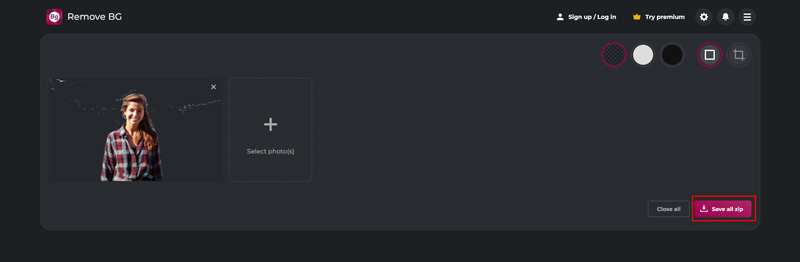
Ha megteszi ezeket a műveleteket, és hasznos tanácsokat ad hozzá, eltávolíthatja a háttereket, mint egy profi a Pixlr és átlátszóvá tegye a kép hátterét. Ne feledje, hogy a szerkesztői tehetség elsajátításának titka a gyakorlás és a kísérletezés!
2. rész: A Pixlr háttéreltávolító előnyei és hátrányai
A Pixlr Background Remover egy sokoldalú eszköz a képek hátterének gyors és hatékony eltávolítására. Íme néhány előnye és hátránya:
A Pixlr háttéreltávolító előnyei
1. Felhasználóbarát felület
A Pixlr egy intuitív és könnyen navigálható felületet kínál, amely lehetővé teszi a különböző képzettségi szintű emberek számára a hozzáférést.
2. Automatikus háttéreltávolítás
A Pixlr Background Remover egyik kiemelkedő tulajdonsága az automatikus háttéreltávolító funkció. Ez a funkció mesterséges intelligencia-algoritmusokat használ a képek hátterének észlelésére és eltávolítására minimális kézi beavatkozással, így a felhasználók időt és erőfeszítést takarítanak meg.
3. Platform hozzáférhetősége
Online eszközként a Pixlr Background Remover különféle eszközökön és platformokon érhető el, beleértve az asztali számítógépeket, laptopokat, táblagépeket és okostelefonokat.
A Pixlr háttéreltávolító hátrányai
1. Internet-függőség
Mivel a Pixlr Background Remover egy online eszköz, funkcionalitása a stabil internetkapcsolaton múlik. Rossz internetkapcsolattal rendelkező helyeken tovább tarthat az alkalmazás hatékony használata.
2. A prémium szolgáltatások előfizetési követelményei
Míg a Pixlr Background Remover alapvető funkciói ingyenesen elérhetők, bizonyos prémium funkciók eléréséhez előfizetésre lehet szükség.
3. Pontossági korlátozások
Bár az automatikus háttéreltávolító funkció általában hatékony, nem mindig hoz tökéletes eredményt, különösen összetett képek vagy bonyolult részletek esetén.
3. rész. A legjobb Pixlr alternatíva a háttér pontosabb eltávolítására
Míg a Pixlr kényelmes lehetőség az alapvető háttér eltávolításához, a precízebb szerkesztést keresők megtalálhatják ArkThinker Háttéreltávolító Online hogy jobb alternatíva legyen.
A legmodernebb AI technológiát alkalmazza a képek hátterének pontos eltávolítására. Speciális algoritmusai zökkenőmentes és precíz eltávolítást biztosítanak még összetett hátterek vagy finom részletek esetén is. Íme néhány kiemelés:
◆ Teljesen ingyenes.
◆ Automatikus háttéreltávolítás AI-val.
◆ Menő szerkesztési funkciók.
◆ Új hátterek egyszerű hozzáadása.
◆ Működik Chrome, iOS, Android, Windows és Mac rendszeren.
Keresse fel webböngészőjét bármely eszközön, és navigáljon a ingyenes online kép háttér eltávolító eszköz. Keresse meg a fénykép feltöltésének lehetőségét a ikonra kattintva Fájl hozzáadása a kezdéshez gomb.
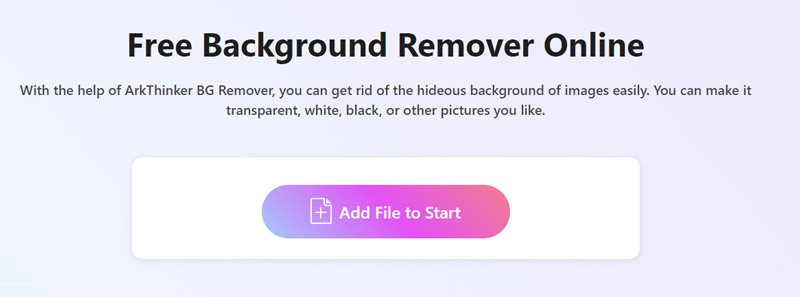
A kép hátterét a rendszer automatikusan eltávolítja az AI technológia segítségével. Ha nem elégedett az eredménnyel, használhat olyan funkciókat, mint pl Tart vagy Törli hogy addig állítsa be, amíg el nem éri az elvárásait.
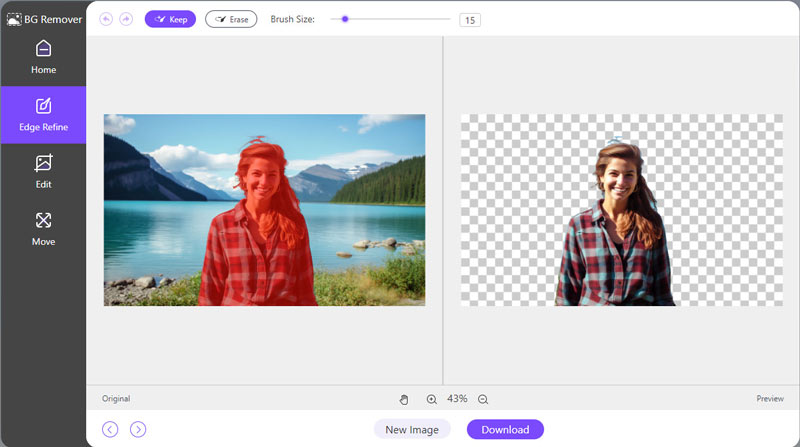
Ha elégedett az eredménnyel, ideje letölteni a szerkesztett fotót. Egyszerűen kattintson a Letöltés gombbal exportálhatja az átlátszó hátterű képet a készülékére.
Szeretnél személyesebbé tenni? Kérjük, váltson a Szerkesztés lapon egyszínű színeket, például fehéret vagy feketét alkalmazhat, vagy akár új háttérképet tölthet fel, hogy új megjelenést adjon.
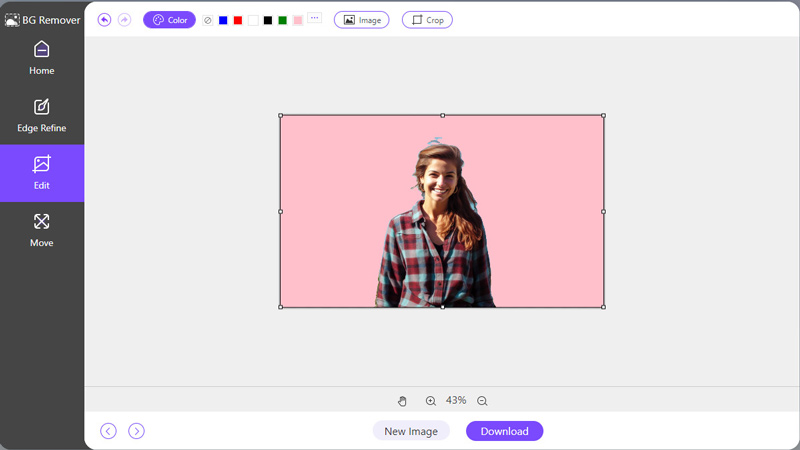
A Pixlr-hez képest ez az eszköz ingyenesen használható, és automatikusan törölheti a kép hátterét. Még kezdőként is gyorsan törölheti a fotó hátterét, és megtarthatja az átlátszó képfájlt.
4. rész. GYIK
A Pixlr teljesen ingyenes?
A Pixlr ingyenes és fizetős verziókat is kínál. Míg számos alapvető szerkesztési funkció ingyenesen elérhető, egyes speciális eszközök és funkciók előfizetést igényelnek.
Melyik a jobb, Pixlr vagy Photoshop?
A válasz különböző személyektől függ, eltérő követelményekkel és preferenciákkal. A Pixlr elérhetőbb és felhasználóbarátabb, így kezdők és hétköznapi felhasználók számára is alkalmas. Másrészről a Photoshop páratlan sokoldalúságot és fejlett funkciókat kínál, így a profik számára előnyös választás.
Hogyan lehet eltávolítani a fehér hátteret a Pixlr-ben?
A Pixlr fehér hátterének eltávolításához használhatja a korábban említett technikákat. Egyszerűen válassza ki a hátteret a Varázspálca vagy a Lasszó eszközzel, és törölje azt.
Következtetés
A hátterek eltávolítása a Pixlr-ben nagyon hasznos készség fotósok, tervezők és amatőrök számára egyaránt. Míg a Pixlr kényelmes megoldást kínál az alapvető háttér eltávolítására, a nagyobb pontosságot igénylők választhatnak olyan alternatívákat, mint az Arkthinker Background Remover Online. Választásától függetlenül a háttéreltávolítási technikák elsajátítása kétségtelenül fejleszti szerkesztési készségeit és felemeli vizuális alkotásait.
További megoldások keresése
Szerezzen be 3 alkalmazást a háttérzaj eltávolítására a 2024-es Videóból Hogyan készítsünk vízjelet a Canvában és hogyan távolítsuk el 3 módszer a vízjel törlésére a Dreamstime Stock fotóiról 3 Shutterstock vízjeleltávolító a vízjelek eltávolítására Szerezzen be 5 legjobb vízjel-eltávolítót a videó vízjelének törléséhez Módszerek a vízjel hozzáadásához a GIF-hez és a vízjel eltávolításához a GIF-enRelatív cikkek
- Kép szerkesztése
- Hatékony lehetőségek a kép átméretezésére a Twitter-3 online eszközökhöz
- Hogyan távolítsuk el a vízjelet a Placeit képekről és videókról
- Hogyan készítsünk HD-fotót különböző eszközökön és távolítsuk el a műtermékeket
- A WatermarkRemover.io frissített és elfogulatlan áttekintése
- 3 egyszerű módszer a kép- és szövegvízjelek PDF-ből való eltávolítására
- Távolítsa el a vízjelet a GIF-ből: Könnyű módszerek a GIF szerkesztéséhez
- Mentse a TikTok fotókat vízjel nélkül 2 problémamentes módon
- Mi az a Pixlr és hogyan lehet eltávolítani a vízjelet a fényképről
- [2024] Az Inpaint áttekintése és használata a vízjel eltávolítására
- Az Alamy vízjel eltávolítása a képekről (100% működik)



